파일을 올바른 위치로 이동하여 dinput8.dll 문제 수정
- 바이러스 백신이 파일에 악성 레이블을 지정하면 dinput8.dll 관련 문제가 나타날 수 있습니다.
- 때때로 문제를 해결하기 위해 파일을 올바른 위치로 이동하기만 하면 됩니다.
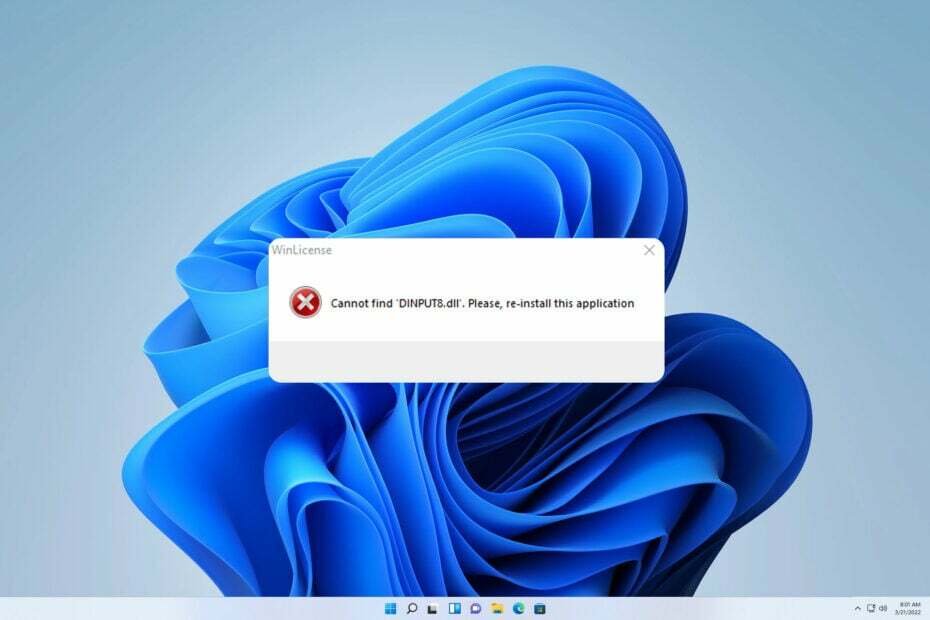
엑스다운로드 파일을 클릭하여 설치
- Fortect 다운로드 및 설치 당신의 PC에.
- 도구를 실행하고 스캔 시작 PC 문제를 일으킬 수 있는 DLL 파일을 찾습니다.
- 마우스 오른쪽 버튼으로 클릭 복구 시작 손상된 DLL을 작동하는 버전으로 교체합니다.
- 다음에서 Fortect를 다운로드했습니다. 0 이번 달 독자 여러분.
Dinput8.dll 및 기타 많은 DLL 파일은 많은 게임을 실행하는 데 사용됩니다. 이러한 파일 중 하나가 없으면 게임이 시작되지 않고 오류 메시지가 표시됩니다.
이것은 문제를 일으킬 수 있는 유일한 DLL 파일이 아니며 우리는 이 문제를 Windows 11에서 누락된 DLL 파일 가이드이므로 확인하시기 바랍니다.
이 오류를 수정하는 것은 비교적 간단하며 오늘 가이드에서는 이를 수정하는 데 사용할 수 있는 최상의 솔루션을 보여드리겠습니다.
dinput8 dll이란 무엇입니까?
Dinput8.dll은 Windows 파일이며 입력 장치 및 게임 컨트롤러에서 사용됩니다. 이 파일의 문제는 여러 가지 이유로 발생할 수 있습니다.
- 바이러스 백신 소프트웨어 - 바이러스 백신 소프트웨어가 이 파일을 격리할 수 있습니다. 이러한 문제를 방지하려면 다음 중 하나를 사용하는 것이 좋습니다. Windows 11용 바이러스 백신 애플리케이션.
- 누락된 파일 – 이 파일이 올바른 위치에 있지 않으면 오류 메시지가 표시됩니다.
dinput8.dll이 없으면 어떻게 해야 합니까?
이 문제를 해결하기 전에 수행할 수 있는 빠른 검사가 있습니다.
- 바이러스 백신 설정 확인 – 안티바이러스가 dinput8.dll을 검역했다고 보고한 사용자는 거의 없습니다. 파일이 안전하다고 확신하는 경우 파일을 허용 목록에 추가해야 합니다.
1. 전용 DLL 해결 프로그램 사용
dinput8.dll이 PC에 없으면 이를 필요로 하는 모든 게임을 더 이상 실행할 수 없습니다. 다행히 이 문제를 빠르게 해결할 수 있는 방법이 있습니다.
요새는 DLL 복구 소프트웨어, Windows DLL 파일로 인한 문제를 100% 자동으로 복구할 수 있습니다.
이 소프트웨어는 사용이 놀라울 정도로 간단하며 다운로드하여 시스템을 스캔하기만 하면 나머지는 알아서 처리됩니다.
2. 파일을 게임 디렉토리에 복사
- 파일 탐색기를 열고 다음 폴더 중 하나로 이동합니다.
기음:\Windows\SysWOW64C:\윈도우\시스템32 - 를 찾습니다 dinput8.dll.

- 마우스 오른쪽 버튼으로 클릭하고 선택하십시오. 복사.

- 그런 다음 DLL이 있는 게임 디렉터리로 이동하여 빈 공간을 마우스 오른쪽 버튼으로 클릭하고 반죽.
파일을 복사한 후 문제가 해결되었는지 확인하십시오.
Dinput8.dll 오류는 수정하기 쉽고 대부분의 경우 파일을 올바른 위치로 이동하거나 바이러스 백신이 차단하지 않는지 확인해야 합니다.
이 가이드는 Windows 11에서 이 문제를 다루지만, Windows 10에서 누락된 DLL 파일 또한 문제가 될 수 있지만 해당 문제를 해결하는 특별 가이드가 있습니다.
이 오류에 대한 다른 해결책을 찾았다면 주저하지 말고 아래 댓글 섹션에서 공유해 주세요.
여전히 문제가 발생합니까?
후원
위의 제안으로 문제가 해결되지 않으면 컴퓨터에 더 심각한 Windows 문제가 발생할 수 있습니다. 다음과 같은 올인원 솔루션을 선택하는 것이 좋습니다. 요새 문제를 효율적으로 해결합니다. 설치 후 다음을 클릭하십시오. 보기 및 수정 버튼을 누른 다음 수리를 시작하십시오.


